如何对受到 Qlocker 加密的文件进行施救
自加密勒索事件发生以来,全球的 QNAP 技术支持人员持续积极协助受影响用户从 NAS 中清除 Qlocker,并通过多种方法尝试恢复遭加密的文件。经研究后,我们已开发出 QRescue 这个工具,可以尝试从受影响 QNAP NAS 中恢复被删除的用户数据。
若您
- 受 Qlocker 事件的影响,
- 无法找到加密密钥,且
- 尚未支付赎金,
请您切勿支付赎金,并尽快联系 QNAP 技术服务单位 (https://service.qnap.com/)。我们可尝试恢复您 QNAP NAS 中受到加密的文件。为了确认文件救援程序的完整,我们的工程师可能需要较长的时间处理每一位用户的需求,因此您可能需要等待一段时间,才能获得技术服务,敬请耐心等候。为了尽可能取回更多文件,在进行文件救援前,切勿在 QNAP NAS 上删改或新增文件,避免原存放数据的区域被覆写。
若您是具备进阶操作能力的用户,您也可参考下列说明,自行操作您的 QNAP NAS 来尝试恢复受到加密的文件。
使用 QRescue 的前提
若您希望通过 QRescue (QNAP 的 Qlocker 事件文件救援工具) 尝试取回受到加密的文件,必须符合下列状态:
- 您受到 Qlocker 事件的影响,
- 加密产生的 .7z 文件仍然完好 (未遭删改),
- 存放源的磁盘空间未被其他数据覆写,
- 准备一个可用的空间足够的外接硬盘,且
- 您同意并接受 QNAP 此次提供数据救援特殊服务的相关条款 (参阅下方)。
您准备的外接硬盘容量应大于您 QNAP NAS 所存数据的大小总和。在救援过程中,此外接硬盘必须格式化为 ext4 系统,这一步骤会删除此外接硬盘上的所有数据。因此,请务必事先妥善备份此外接硬盘内原已储存的数据,或使用全新的空白外接硬盘。
如何联系 QNAP 技术支持单位取得协助
- 打开您常用的网页浏览器,前往 https://service.qnap.com/
- 点击「立即登入」,登入您的 QNAP 账户。
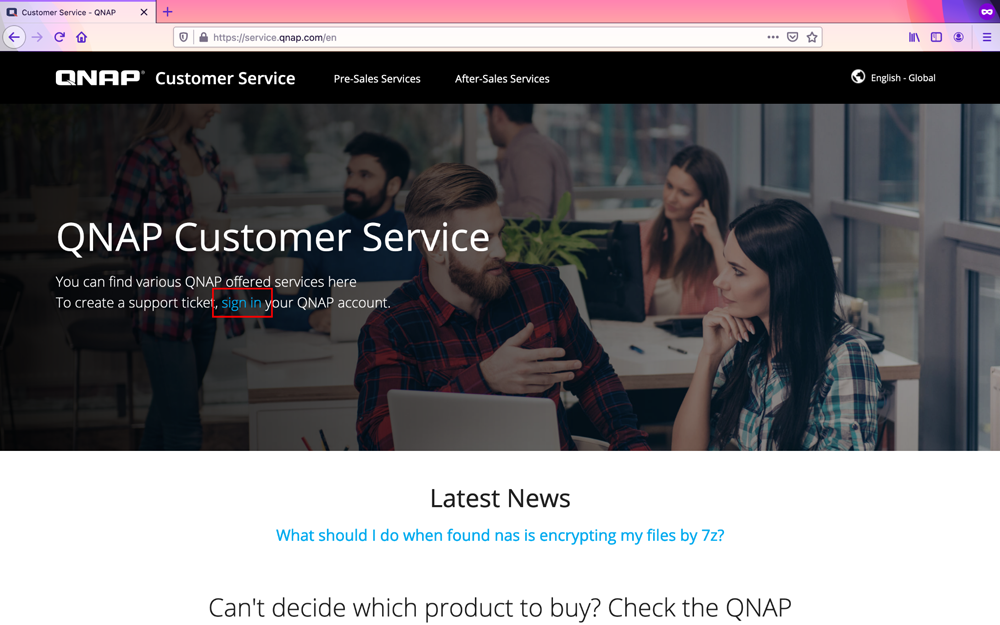
- 输入您的 QNAP ID电子邮箱/手机号码及密码,接着点击「登入」。
若您没有 QNAP ID,请点击「立即注册」,来创建一个新的 QNAP ID。
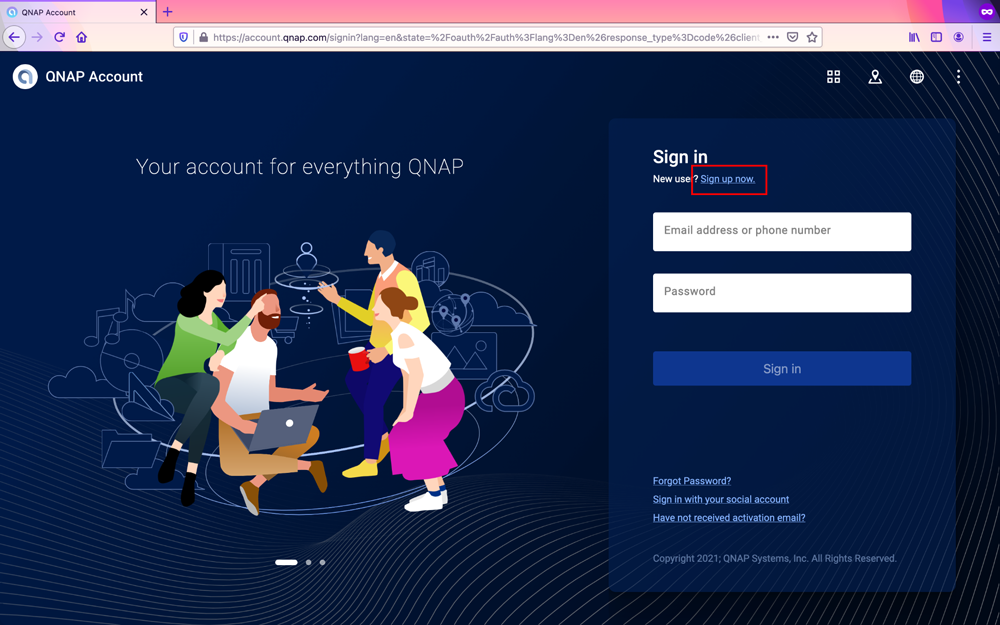
- 点击页面最上方的「支援」。
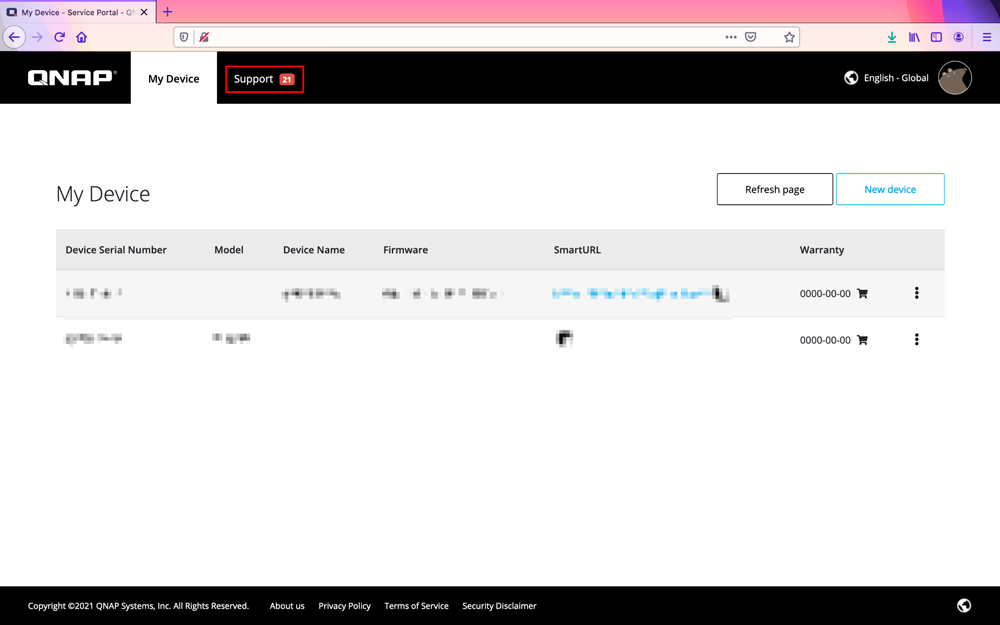
- 向下滑动页面,并点击「Create Qlocker Support Ticket」。
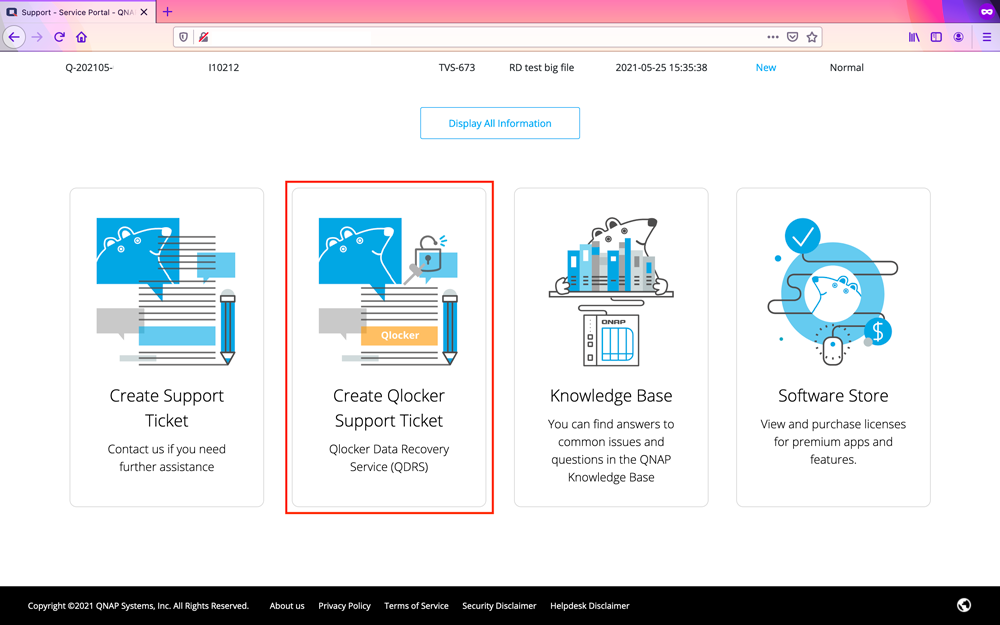
- 按照页面上的说明填写,并在完成后,点击页面最下方的「Send Message」按钮提交需求窗口。
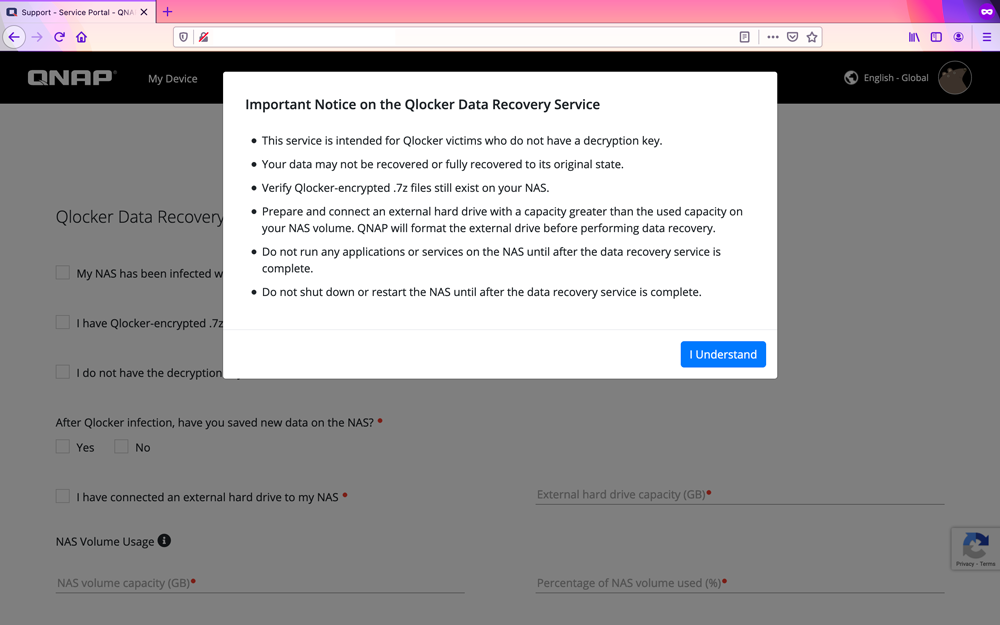
QRescue 操作说明 (适用于进阶用户)
致谢
我们在此对下列开发人员表示由衷的感谢,感谢他们在 QNAP 在 Qlocker 事件及开发相关文件救援工具时所提供的大力协助:
Christophe Grenier:PhotoRec 的作者 (https://www.cgsecurity.org/wiki/PhotoRec)
flavomiano (来自 Bleeping Computer 论坛):filerestore 的作者
QNAP 提供数据救援特殊服务的相关条款
当您下载并安装 QRescue 资料救援 App 时,即代表您同意下述之 QNAP 提供数据救援特殊服务的相关条款:
因各种因素与 QNAP 的 Qlocker 事件有关的数据恢复辅助服务的结果可能会有所不同。您的数据数据可能无法完全恢复到原来的状态。QNAP 不保证数据数据恢复服务的结果。在开始任何数据数据恢复服务之前,必须满足 QNAP 对恢复辅助服务所要求的先决条件,包括但不限于所需的必要备份存储空间。为了从 QNAP 获得数据恢复帮助将需要同意使用指定的远程支持工具。这类数据恢复支持服务不构成 QNAP 对任何法律责任的承认。